
Inhaltsverzeichnis:
- Autor John Day [email protected].
- Public 2024-01-30 07:18.
- Zuletzt bearbeitet 2025-01-23 12:52.

Nie wieder 2-3x Ausfallzeiten pro Tag und abgebrochene Anrufe mit diesem großartigen Empfänger! Mit dem Akku-Upgrade erleben Sie enorme 23-26 Stunden ununterbrochenen Musikgenuss!
Schritt 1: Welche Batterie?
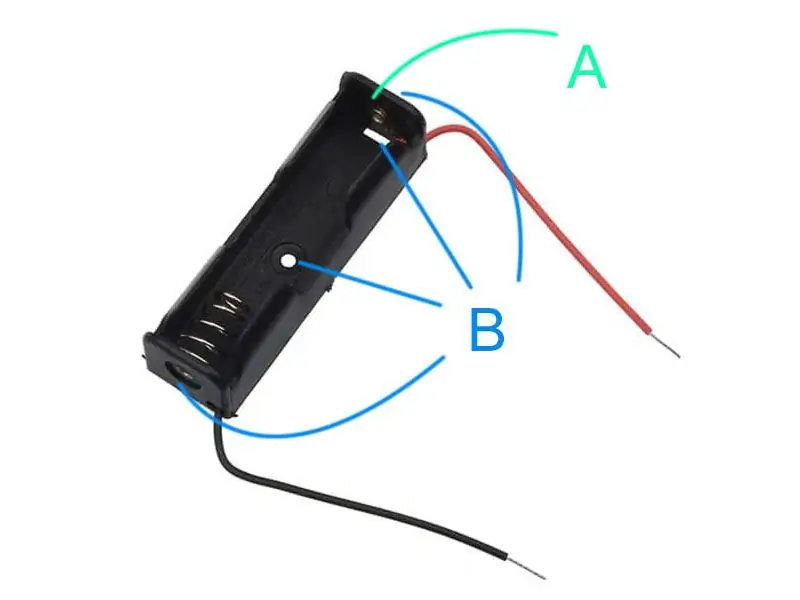
Die meisten, wenn nicht sogar alle dieser Geräte werden mit einem 1s LiPo-Akku mit 3,7 V Nennspannung betrieben. Der sicherste Ersatz wäre also eine Stromquelle mit einem Bereich von 3,5 bis 4,2 V und einem Stromverbrauch von ~ 25 mA, wie aus der ursprünglichen Batterielebensdauer geschätzt.
Ich habe 14500 LiIon (LiMn-Geschmack für mehr Sicherheit) für das Upgrade gewählt. 3x AAA wäre auch eine Option, wenn NiMH Ihr Ding ist, aber stellen Sie sicher, dass Sie nicht den internen Lademechanismus verwenden, wenn Sie sich für letztere Option entscheiden!
Seien Sie vorsichtig, da der falsche Gebrauch oder die falsche Handhabung des Akkus zu einem BRAND oder einer EXPLOSION führen kann, die zu Verletzungen oder Sachschäden führen kann. Der Benutzer muss ein angemessenes Verständnis der potentiellen Gefahren von LITHIUM-IONEN-BATTERIEN haben
Ein 14500- oder AA-Batteriehalter ist dafür geeignet, aber es können einige Modifikationen erforderlich sein, wie in den folgenden Punkten beschrieben:
- (A) Fügen Sie hier einen Löttropfen hinzu, um sicherzustellen, dass es mit flachen 14500-Batterien funktioniert.
- (B) Decken Sie die Oberseite, Unterseite und Löcher mit Epoxidkleber ab, um mehr Sicherheit zu gewährleisten.
Schritt 2: Teardown

Nun zum Hauptteil. Der erste Schritt wäre, die Platine aus dem Gehäuse zu entfernen und die Modifikationen vorzubereiten, um den Batteriehalter am Gehäuse zu befestigen.
- (1) Dies könnte der schwierigste Teil des Upgrades sein. Die Ugreen-Case-Abdeckung befindet sich auf der Unterseite des Gerätes, sauber verklebt. Trennen Sie die Seiten der Abdeckung vorsichtig mit einem Papierschneider und hebeln Sie dann die Abdeckung mit einem kleinen Minus-Schraubendreher ab. Wie Sie sehen, habe ich es versäumt, die Schönheit zu bewahren, aber vielleicht haben Sie mehr Glück!
- (2) Ziehen Sie nun das Brett vorsichtig mit einer Zange an den Seiten. Wackeln Sie etwas daran, da das Gehäuse am anderen Ende einen kleinen Steckplatz für die Platinenhalterung hatte.
- (3) Entfernen Sie die Netz- und Lautstärketasten, indem Sie die Stifte von innen drücken. Ich fand es unmöglich, das Board später mit diesen beiden Teilen wieder einzubauen!
- (4) Bohren Sie ein paar Löcher mit einer kleinen Handbohrmaschine oder einem Lötkolben. Diese Löcher sind die Öffnung für die Batteriehalterdrähte.
Schritt 3: Die winzige Batterie musste einfach gehen, Sorry Batterie

Hier nun das Board und der mickrige 110mAh LiPo Akku. Werde es los!
- (5) Entfernen Sie die Batterie von der Platine, indem Sie vorsichtig das Doppelklebeband abhebeln, mit dem die Batterie an der Platine befestigt ist.
- (6) Schneiden Sie das Pluskabel ab.
- (7) Schneiden Sie den negativen Draht ab.
Vielleicht möchten Sie an dieser Stelle die Lötstellen vorbereiten und die restlichen originalen Batteriekabel reinigen.
Schritt 4: Installieren Sie den Batteriehalter
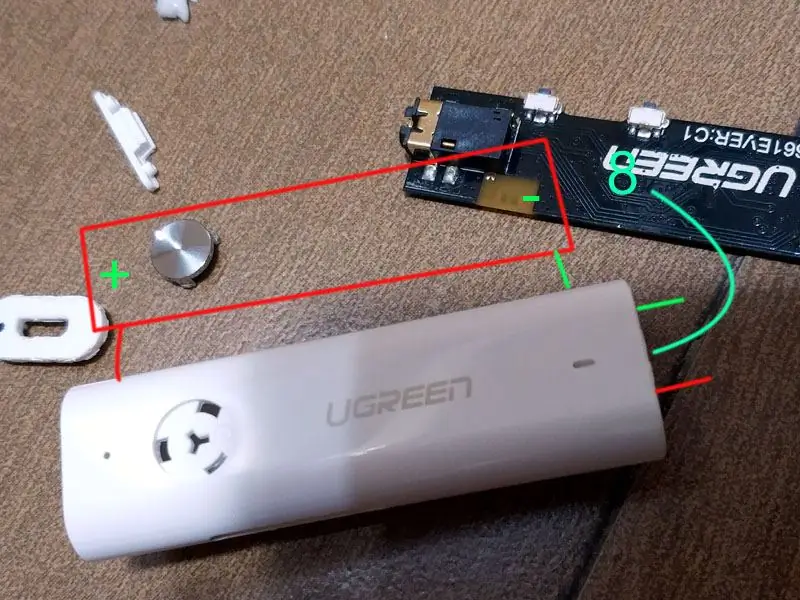
Ich habe während dieses Vorgangs keine Fotos gemacht, stattdessen habe ich einige Zeichnungen angefertigt, um zu zeigen, wie der Halter beim Löten der Drähte auf der Platine vorbereitet wurde.
- Bereiten Sie die Oberflächen auf Epoxidharz vor, indem Sie sie mit einem Papierschneider zerkratzen und sauber wischen. Dadurch wird sichergestellt, dass der Epoxidkleber gut genug auf der Oberfläche haftet.
- Legen Sie die Drähte wie in der Abbildung beschrieben an und lassen Sie 1-2 cm auf der Unterseite des Gehäuses frei. Bereiten Sie die Drahtenden zum Löten vor, indem Sie sie vorverzinnen.
- (8) Setzen Sie nun die Platine wieder in das Gehäuse ein, jedoch noch nicht vollständig. Beachten Sie auch, dass die Lötpunkte nach unten zeigen sollten, die Rückseite der Abbildung.
- Löten Sie die Batteriehalterdrähte und setzen Sie die Platine schließlich wieder vollständig in das Gehäuse ein.
- Setzen Sie die Abdeckung wieder auf. Ich brauchte ein kleines Stück Doppelklebeband, um die Kanten fest am Gehäuse zu halten, aber Ihre Laufleistung kann variieren.
- Zum Schluss den Batteriehalter mit Epoxy auf die Abdeckung kleben.
Schritt 5: Welches Gewicht?



Sie fragen sich, welches Gewicht wir jetzt betrachten? Der Akku macht den Empfänger zwar viel schwerer als er war, aber es ist immer noch eine Freude, das Shirt anzuziehen! Und natürlich geht nichts über den Genuss von 23 Stunden Akkulaufzeit des 650mAh 14500!
Empfohlen:
DIY Bluetooth Boombox Lautsprecher - HOW TO: 13 Schritte (mit Bildern)

DIY Bluetooth Boombox Lautsprecher | WIE MAN: Hallo! Vielen Dank, dass Sie sich dieses Projekt angesehen haben, dieses ist auf meiner Favoritenliste! Ich freue mich sehr, dieses tolle Projekt realisiert zu haben. Während des gesamten Projekts wurden viele neue Techniken verwendet, um die Gesamtqualität und das Finish der Spea
Ein Bluetooth-gesteuertes RC-Auto zu Hause bauen – wikiHow

So bauen Sie ein Bluetooth-gesteuertes RC-Auto zu Hause: Erfahren Sie, wie Sie ein einfaches SmartPhone-gesteuertes Roboterauto mit Arduino und sehr einfachen elektronischen Komponenten bauen
LED Demon Eye mit Smartphone Bluetooth App einrichten: 5 Schritte

So richten Sie LED Demon Eye mit Bluetooth-App für Smartphones ein: In dieser Installationsanleitung erfahren Sie, wie Sie die App einrichten, die über Bluetooth eine Verbindung herstellt. Diese App ist sowohl im Apple Store als auch bei Google Play erhältlich und heißt "Happy Lighting"
DIY Multi-Room-WLAN + Bluetooth-Audiosystem - Hi-Fi: 7 Schritte

DIY Multi-Room-WLAN + Bluetooth-Audiosystem | Hi-Fi: Ich liebe Musik und ich weiß, dass du das auch tust. Aus diesem Grund bringe ich dir dieses Tutorial, das dich dazu führt, dein eigenes Wi-Fi + Bluetooth Hi-Fi-Audiosystem zu erstellen, damit du in der Lage bist, Genießen Sie Ihre Musik von Ihrem Telefon, PC, Tablet, persönlichen Assistenten
So richten Sie einen Bluetooth-Dongle auf einem Macbook Pro ein: 6 Schritte

So richten Sie einen Bluetooth-Dongle auf einem Macbook Pro ein: Hintergrund: Nach langem Suchen und Durchstöbern veralteter Foren und Support-Threads (normalerweise gespickt mit abfälligen und wenig hilfreichen Kommentaren) habe ich es geschafft, einen Bluetooth-Dongle erfolgreich auf meinem Macbook einzurichten. Es scheint viele Leute zu geben
